大多数的windows用户都将系统升级到了windows10,但升级之后电脑在开机的时候是总会自动打开浏览器。那要怎么解决呢?接下来小编就给大家简单说一下win10一开机就弹出浏览器的解决方
大多数的windows用户都将系统升级到了windows10,但升级之后电脑在开机的时候是总会自动打开浏览器。那要怎么解决呢?接下来小编就给大家简单说一下win10一开机就弹出浏览器的解决方法。
解决方法如下:
1、点击左下角win 图标,在弹出的窗口中点击电源图标上方的设置图标(就是图上的小齿轮)。
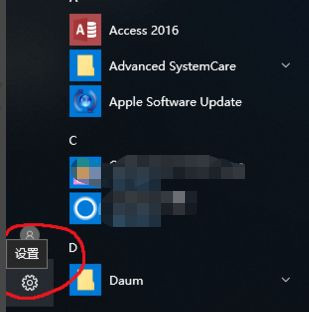
2、在弹出的界面中选择网络和Internet 图标。
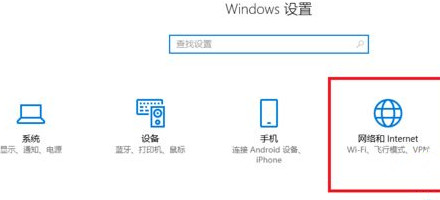
3、然后点击左边栏最后一项代理选项。
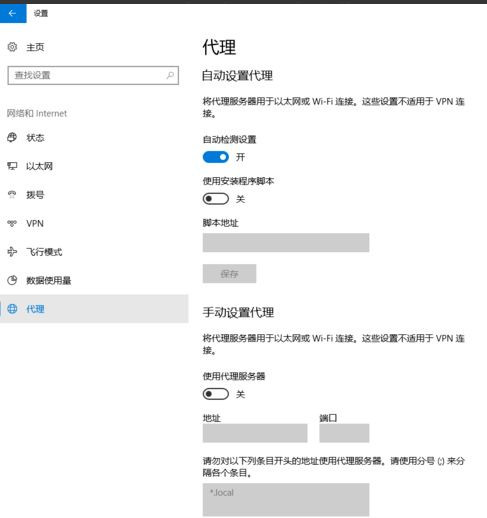
4、最后把自动代理里面那个红色框出来的自动检测选项关掉,重启你会发现问题解决了。
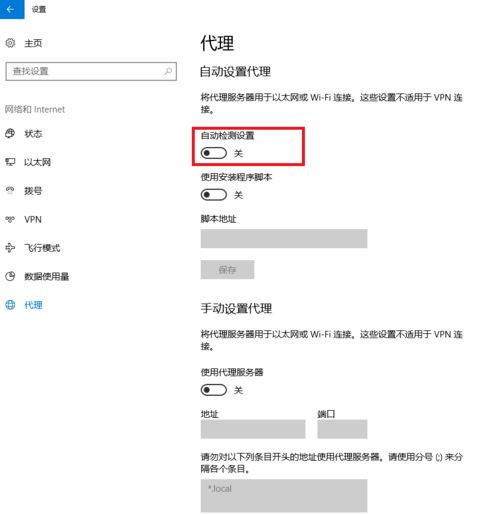
以上的内容就是自由互联介绍的win10开机自动打开浏览器的关闭的法。如果你的win10电脑也有这种情况,可以参考上面的方法解决哦。
